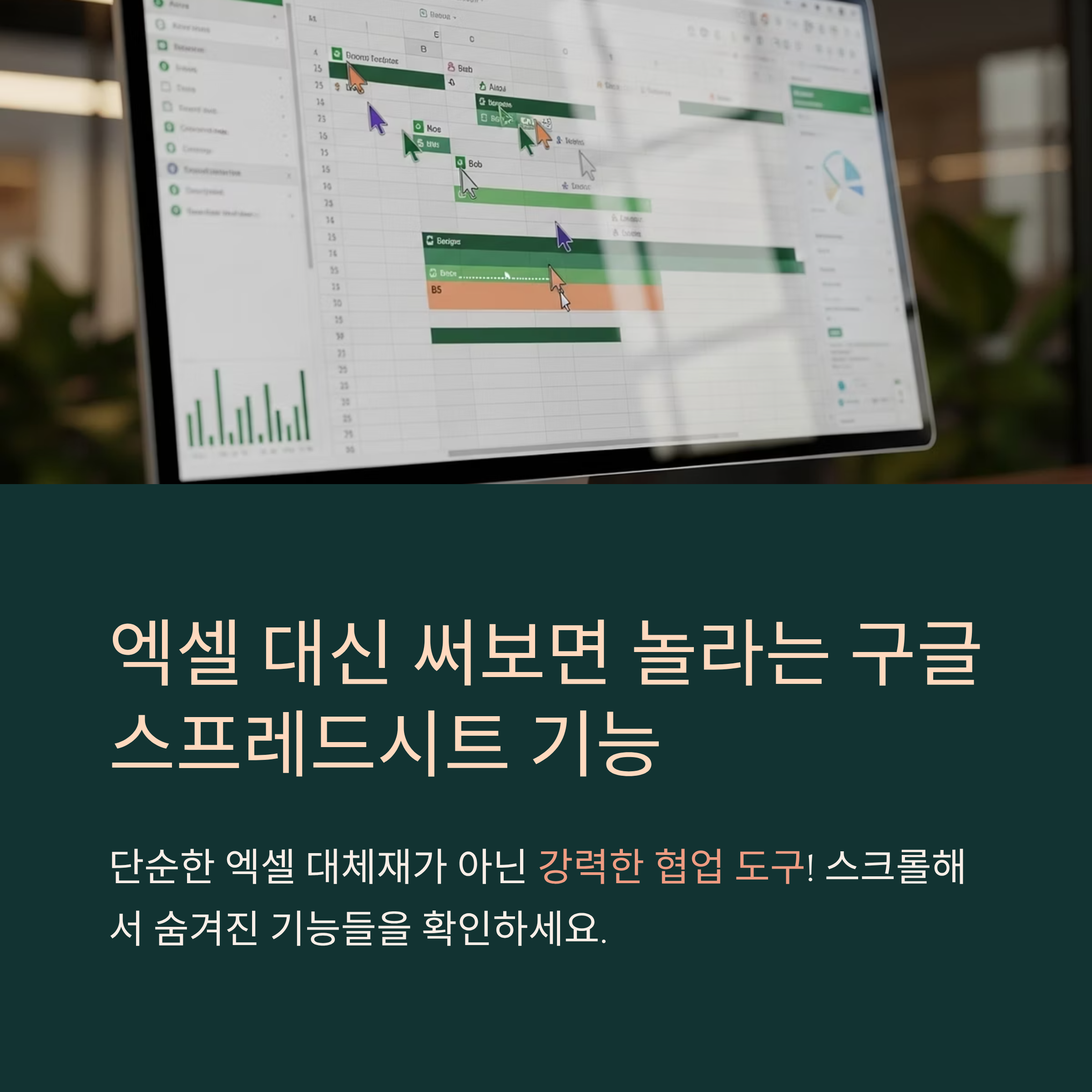
구글 스프레드시트는 단순한 엑셀 대체재가 아니에요. 실제로 사용해보면 "엑셀보다 훨씬 편한데?"라는 말을 저절로 하게 될 정도로 강력한 기능들이 숨어 있어요. 특히 협업이 필요한 업무 환경에서는 그 진가가 더욱 빛을 발하죠. 👨💻👩💻
이 글에서는 구글 스프레드시트가 왜 현대 업무 환경에서 사랑받는지, 엑셀과 어떤 점이 다른지 구체적인 기능을 예시와 함께 정리해보려고 해요. 나도 처음엔 반신반의하며 사용했는데, 지금은 엑셀보다 먼저 열게 되더라고요.
그럼 지금부터 구글 스프레드시트의 놀라운 기능들을 하나씩 살펴볼까요?
💻 실시간 협업의 편리함
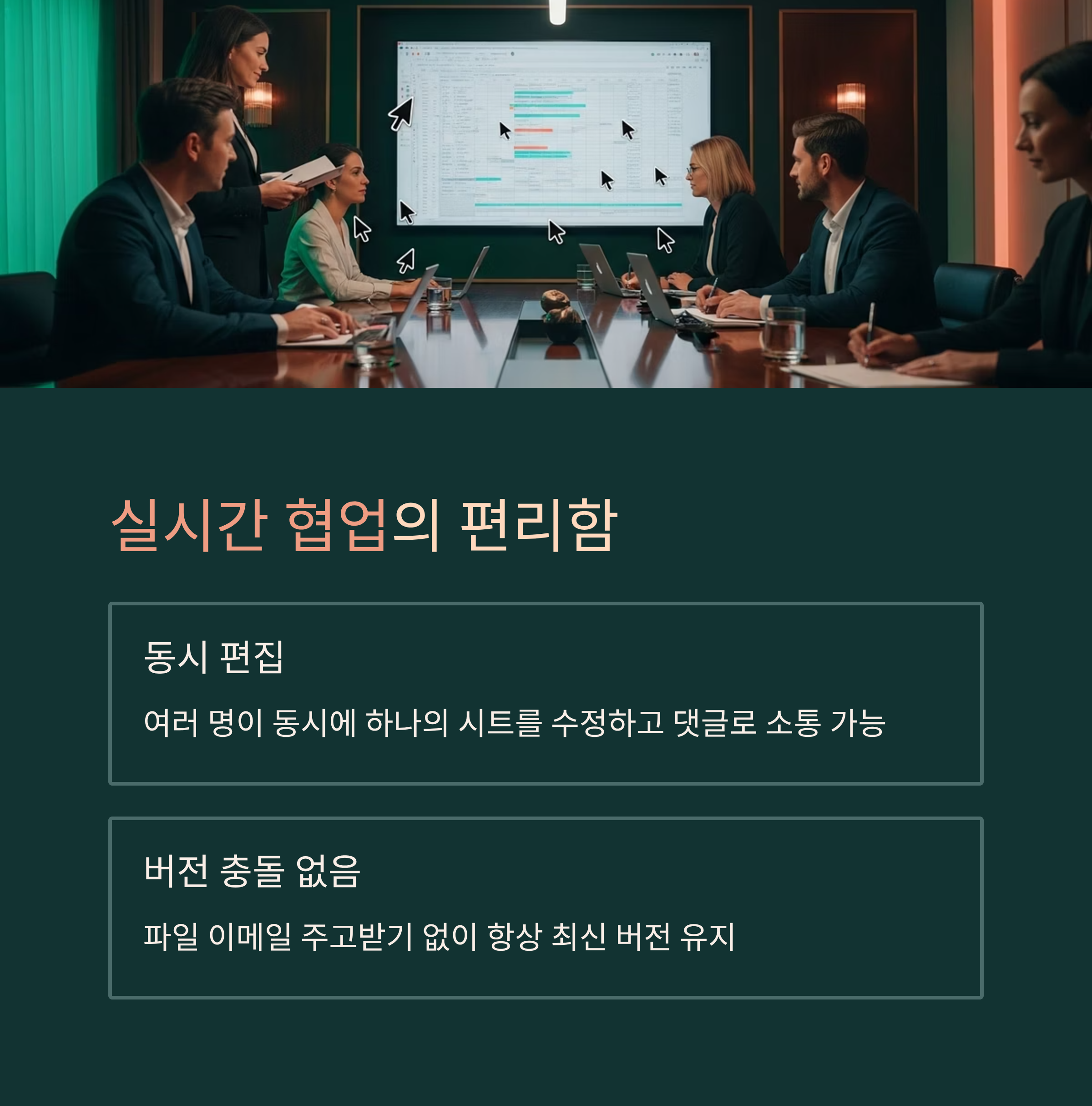
구글 스프레드시트의 가장 강력한 기능 중 하나는 실시간 협업이에요. 여러 명이 동시에 하나의 시트를 수정하고, 댓글을 남기며 소통할 수 있죠. 이 기능은 특히 팀 프로젝트나 보고서를 작성할 때 빛을 발해요.
엑셀은 파일을 이메일로 주고받다 보면 버전이 꼬이거나, 누군가의 수정 내용이 덮어쓰기 되는 경우가 종종 발생해요. 하지만 구글 스프레드시트에서는 이런 걱정이 전혀 없어요. 누구나 같은 페이지를 보면서 작업하니까요.
게다가 실시간 채팅 기능이나 댓글로 바로 피드백을 주고받을 수 있어서 마치 메신저처럼 빠르게 소통이 가능해요. 미팅 없이도 의견을 나눌 수 있다는 점이 정말 편하죠.💬
나는 처음 이 기능을 사용할 때, '진작 쓸 걸!'이라는 생각이 들었어요. 회의 없이 문서 작업이 이렇게 잘될 수 있다는 걸 몰랐거든요. 협업 도구로서의 강점은 단연 최고라고 할 수 있어요.
한 명이 셀을 선택하면 그 위치가 실시간으로 다른 사람들에게도 표시돼서, 누가 어디에서 작업 중인지 바로 알 수 있어요. 충돌 없이 효율적으로 일할 수 있어서 협업 스트레스를 크게 줄여준답니다.
⚙️ 강력한 함수와 자동화 기능
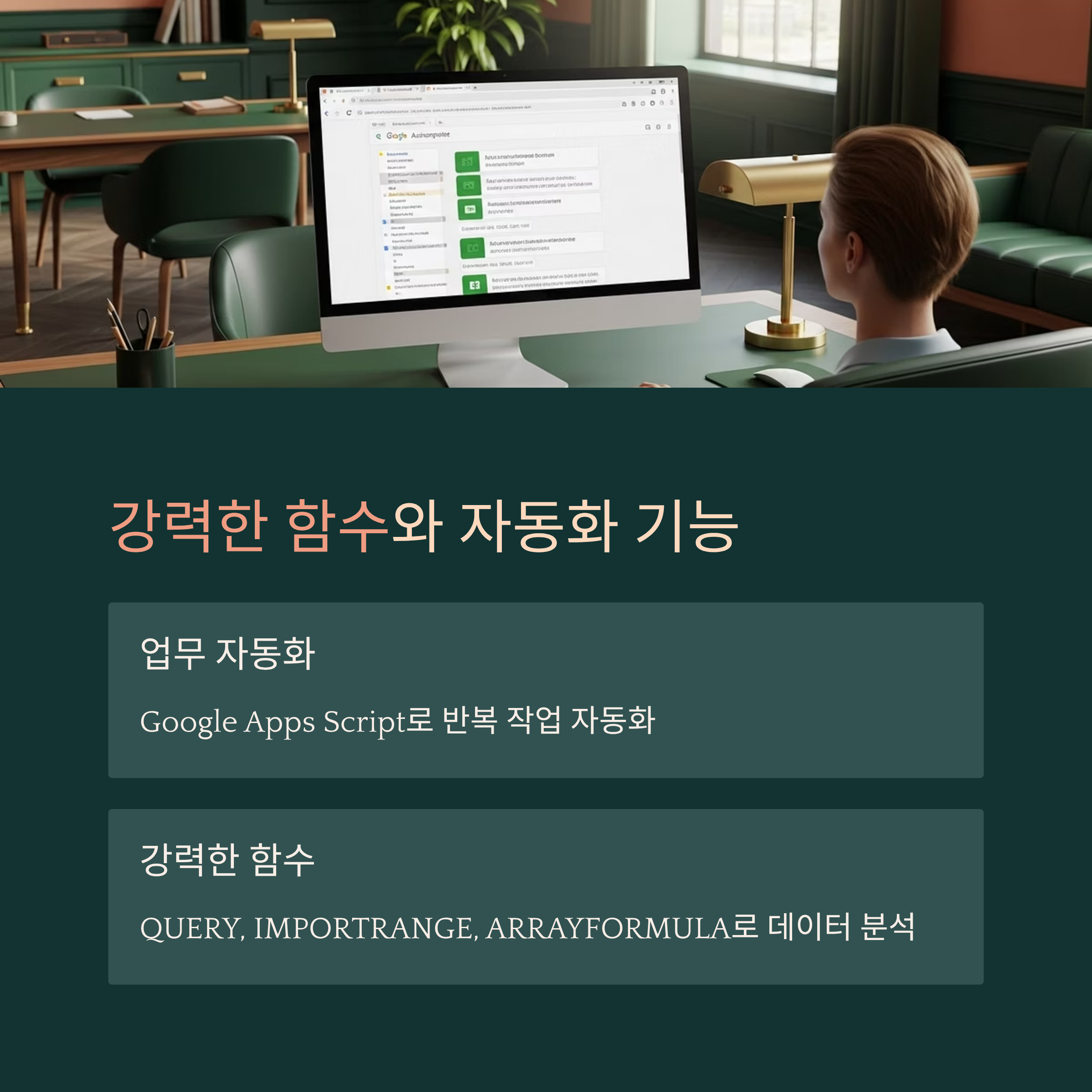
구글 스프레드시트는 단순히 데이터를 입력하고 계산하는 것에서 그치지 않아요. Google Apps Script와 결합하면 업무 자동화도 가능하죠. 반복적인 작업을 자동화할 수 있어서 시간 절약에 탁월해요.
예를 들어, 매주 월요일마다 특정 데이터를 이메일로 자동 발송하거나, 특정 조건이 충족되면 알림을 보낼 수도 있어요. 구글폼과 연동하면 설문 결과가 자동으로 시트에 기록되기도 하고요.
함수도 엑셀 못지않게 강력해요. QUERY, IMPORTRANGE, ARRAYFORMULA 같은 함수는 데이터 분석을 할 때 정말 유용하답니다. 특히 QUERY 함수는 SQL처럼 데이터를 다룰 수 있어서 매우 강력해요.
초보자라도 기본 함수만 알아도 웬만한 보고서는 쉽게 만들 수 있어요. 복잡한 조건도 IF나 FILTER로 깔끔하게 처리 가능하고요. 구글의 도움말이 잘 되어 있어서 배우기도 쉬워요. 📚
이런 기능을 응용해서 고객관리, 재고관리, 매출 분석 등 다양한 업무에 활용할 수 있어요. 엑셀에 비해 클라우드 기반이라 더 빠르게 수정하고 적용할 수 있는 점도 큰 장점이에요.
🔗 다양한 서비스와 연결성
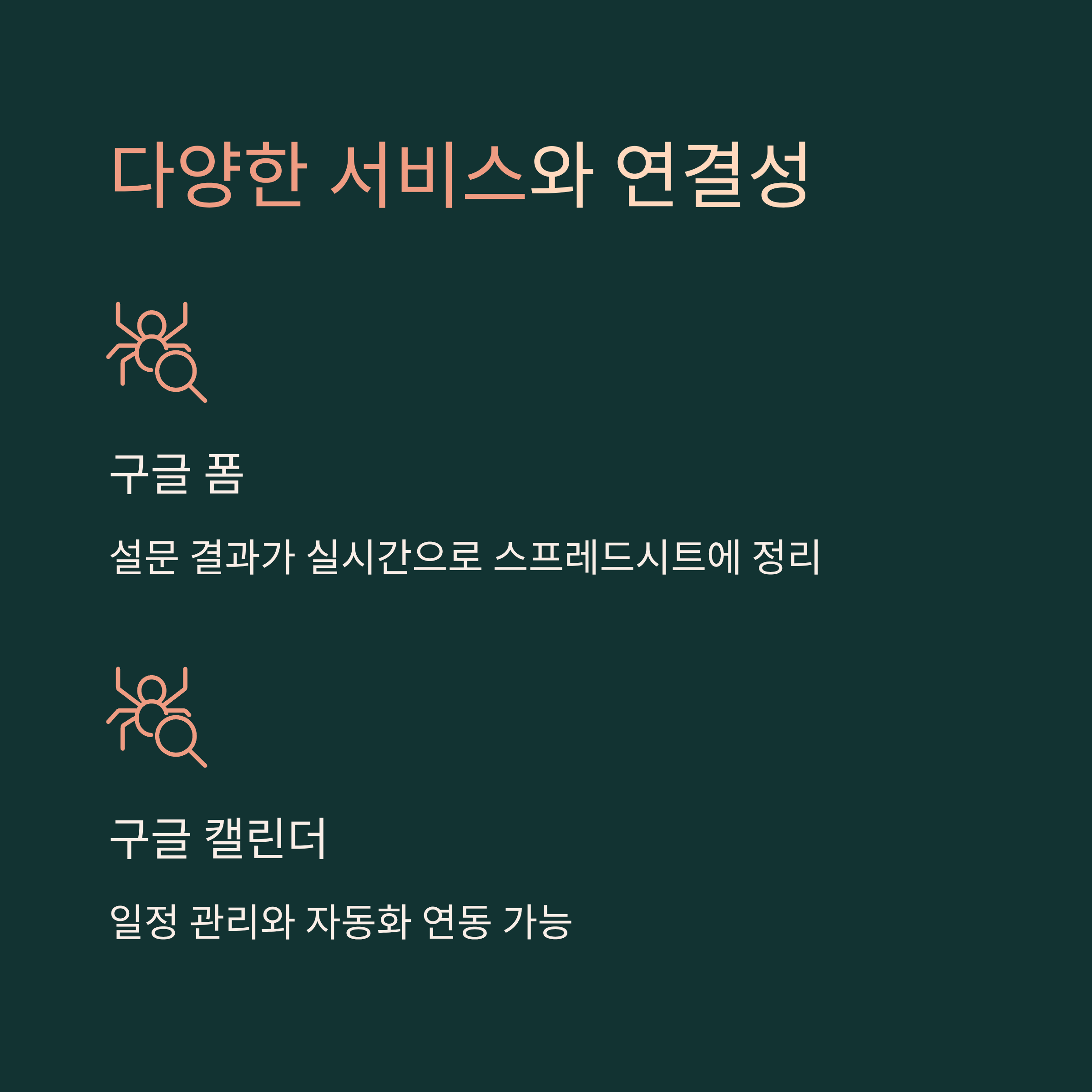
구글 스프레드시트는 다른 구글 서비스와 자연스럽게 연결돼요. 예를 들면, 구글 폼(Google Forms)으로 설문을 만들면 응답 결과가 스프레드시트에 실시간으로 정리돼요. 데이터를 자동으로 정리하고 분석할 수 있어요.
또한 구글 드라이브, 구글 캘린더, 지메일 등과도 연동이 가능해서, 일정 관리나 이메일 자동화 같은 일도 가능해요. 업무 흐름 전체를 자동화할 수 있는 도구로 확장된다는 점에서 굉장히 유용하답니다.
IMPORTRANGE 함수를 활용하면 다른 스프레드시트의 데이터를 불러와서 하나의 시트에 통합할 수 있어요. 특히 여러 부서에서 작성한 자료를 한 번에 모으고 분석할 때 매우 편리하죠.
Zapier나 IFTTT 같은 자동화 도구와 연결하면, 슬랙으로 알림 보내기, 노션에 기록 남기기 등 더욱 다양한 외부 서비스와도 연동할 수 있어요. 이런 유연성은 엑셀에서는 느낄 수 없는 매력이에요. 🤖
스프레드시트 하나만으로도 여러 웹 기반 서비스들과 함께 쓸 수 있다는 점은, 마치 하나의 플랫폼처럼 활용할 수 있다는 뜻이에요. 단순한 표 계산 도구가 아니라는 걸 느끼게 해줘요!
🕒 버전 관리와 변경 내역 추적
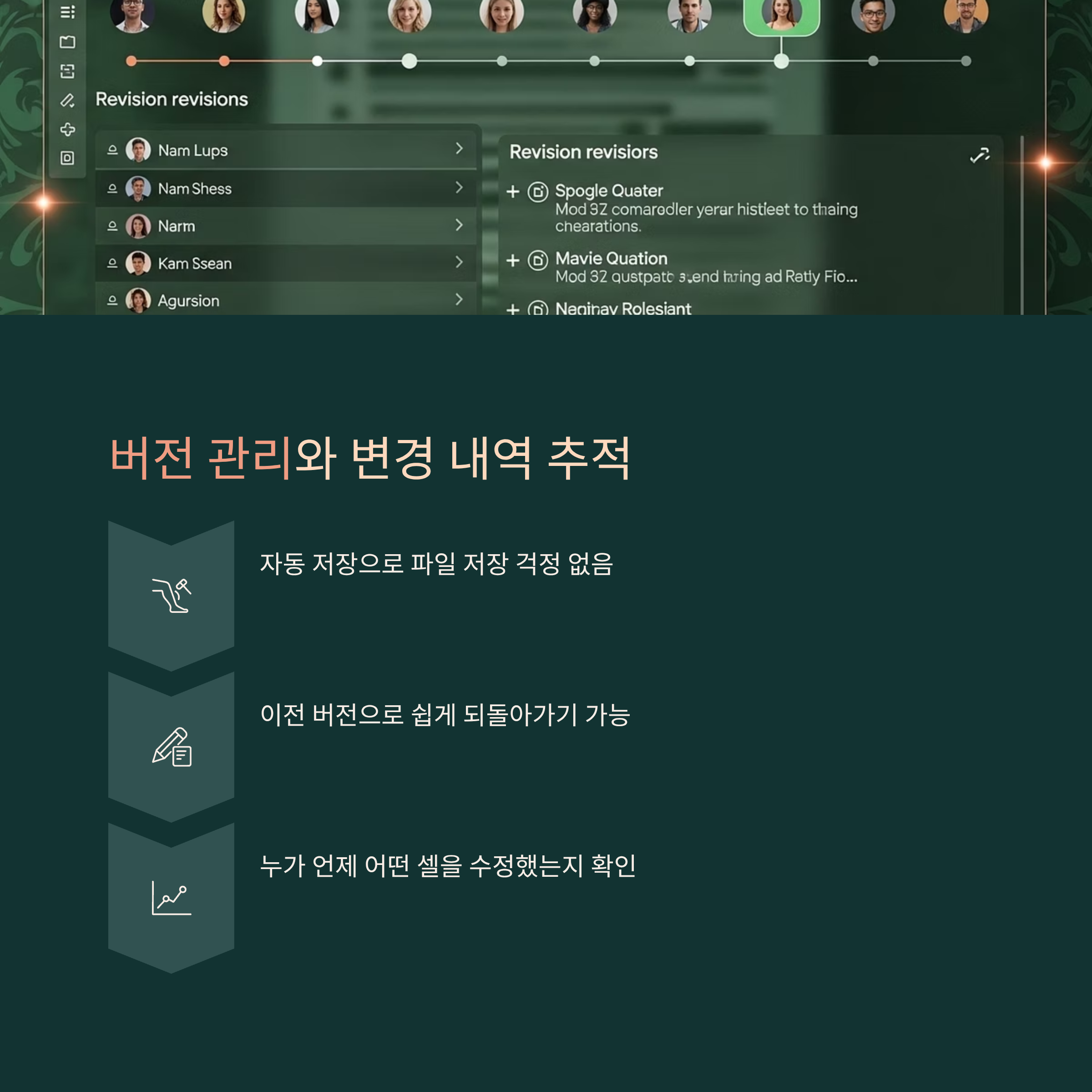
문서를 여러 명이 함께 편집할 때 가장 걱정되는 게 누가 뭘 고쳤는지, 실수로 삭제된 건 아닌지 확인하는 거예요. 구글 스프레드시트는 그런 걱정을 덜어줘요. 모든 변경 사항이 자동으로 저장되고 추적돼요.
파일을 저장할 필요도 없어요. 수정하면 자동 저장되고, 이전 버전으로 되돌아가기도 가능해요. 이 기능은 실수했을 때 정말 유용하죠. 한 클릭으로 며칠 전 상태로 복원할 수 있다는 건 꽤 놀라워요.
'버전 기록 보기' 기능을 사용하면 누가 언제 어떤 셀을 수정했는지도 확인할 수 있어요. 협업 중 책임 소재를 분명히 하거나 변경 이력을 추적하는 데도 좋아요. 👍
이런 기능은 엑셀에서도 클라우드 기반으로 일부 가능하지만, 구글 스프레드시트는 처음부터 이런 시스템을 기반으로 만들어졌기 때문에 더 안정적이고 직관적으로 작동해요.
업무나 과제 중에 실수로 파일을 덮어썼을 때, 이 기능 하나로 시간을 엄청나게 절약할 수 있어요. 심지어 누가 어떤 수정을 했는지도 타임라인으로 바로 보여줘서 매우 편리해요.
📊 시각화 도구와 차트의 다양성
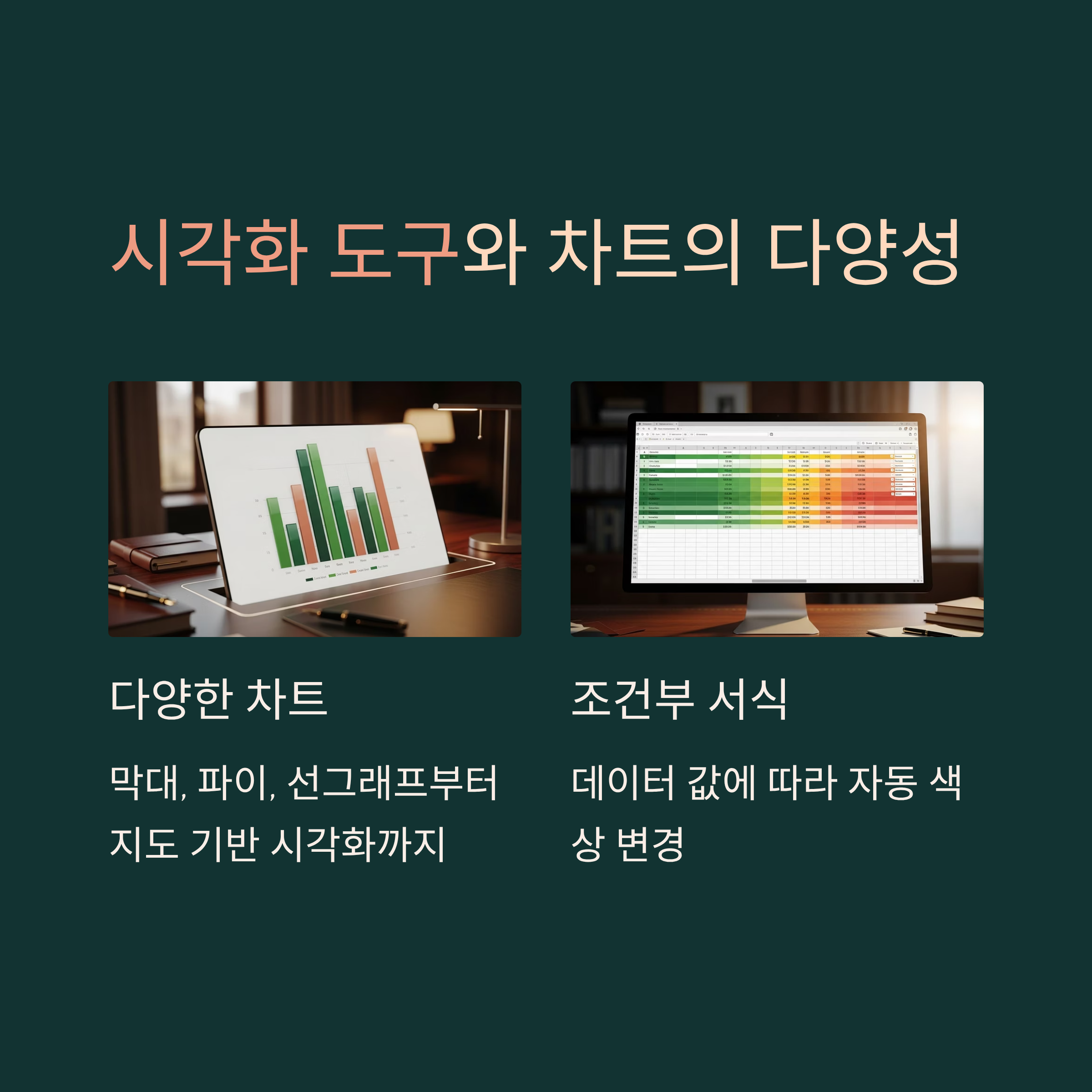
데이터를 잘 분석하려면 시각화가 정말 중요하죠. 구글 스프레드시트는 다양한 차트와 그래프를 아주 쉽게 만들 수 있어요. 막대그래프, 파이차트, 선그래프는 물론이고, 지도 기반의 시각화도 가능하답니다.
차트를 삽입할 때 마법사처럼 구성되어 있어서, 클릭 몇 번이면 원하는 시각 자료가 완성돼요. 엑셀과 비교해도 전혀 밀리지 않고 오히려 더 직관적인 경우도 많아요.
조건부 서식을 통해 셀 배경이나 텍스트 색상을 자동으로 바꾸는 것도 시각화의 한 부분이에요. 예를 들어, 매출이 일정 수치를 넘으면 초록색, 아니면 빨간색으로 표시할 수 있어요.
스파크라인이나 데이터 막대 같은 기능도 활용할 수 있어서, 숫자만 가득한 표를 훨씬 보기 좋게 만들 수 있어요. 비즈니스 리포트나 마케팅 데이터 시각화에도 정말 적합하죠.
시각화 기능을 잘 활용하면 설득력 있는 데이터를 만들 수 있어요. 보고를 받는 사람도 훨씬 쉽게 이해하고, 업무 효율이 확실히 높아져요.
📱 모바일과 클라우드 활용성
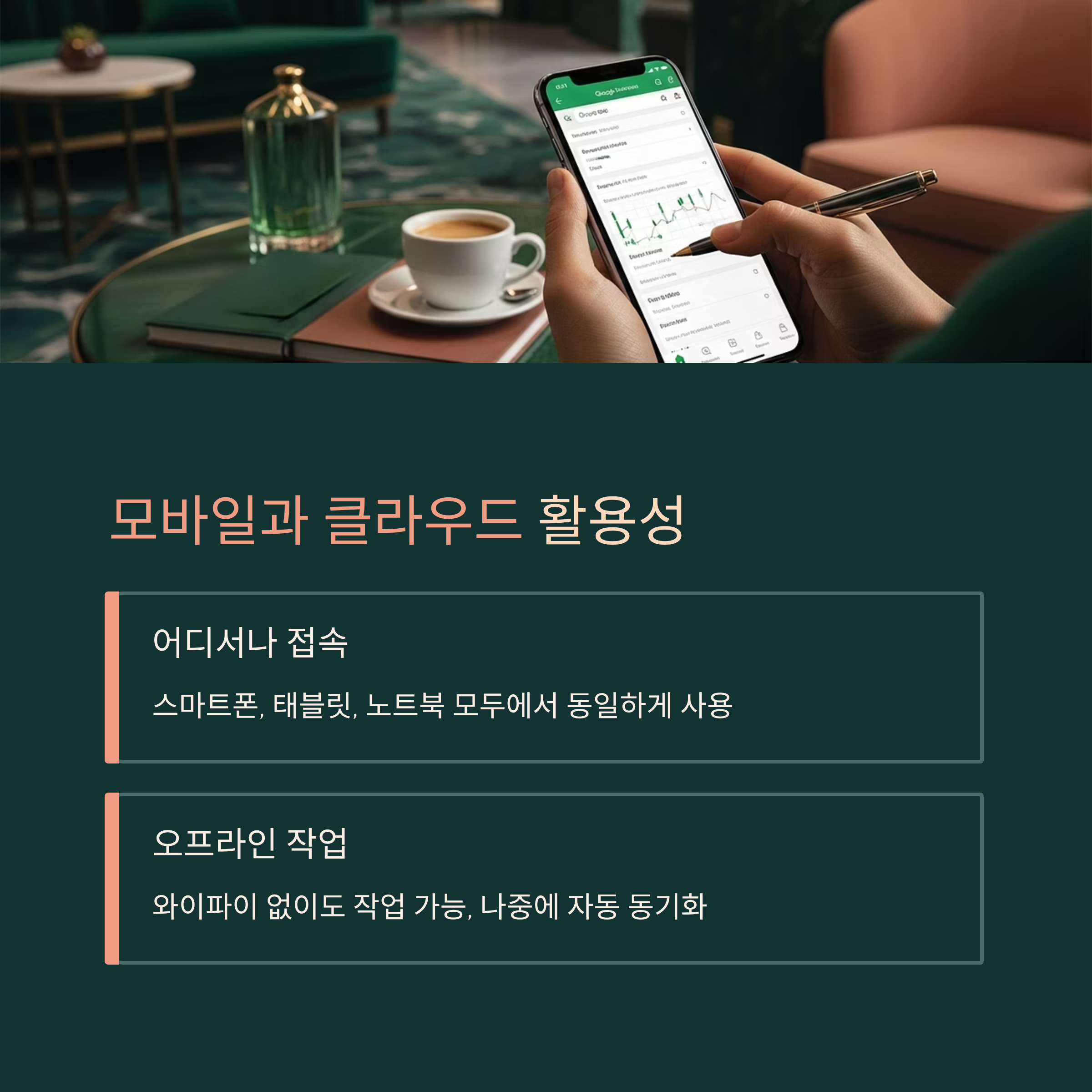
구글 스프레드시트는 언제 어디서든 접속 가능하다는 점이 정말 큰 장점이에요. 스마트폰, 태블릿, 노트북 모두에서 동일하게 사용할 수 있고, 데이터는 자동으로 동기화돼요.
모바일 앱도 깔끔하게 잘 만들어져 있어서 이동 중에도 보고서 확인이나 간단한 수정이 가능해요. 사무실에 없어도 업무 처리가 가능하니까 정말 유용하죠.
와이파이 없이도 오프라인 상태에서 작업할 수 있도록 설정할 수 있어서, 비행기 안이나 지하철에서도 사용이 가능해요. 클라우드 기반의 유연함은 엑셀이 따라오기 힘든 부분이에요.
또한 드라이브에 저장되기 때문에 데이터 분실 걱정이 없고, 기기를 바꿔도 이어서 작업할 수 있어요. 이런 부분들이 실제 업무에서 시간을 절약하게 도와준답니다.
IT 지식이 없어도 쉽게 사용할 수 있는 접근성과, 강력한 기능이 동시에 존재하는 도구라는 점에서 구글 스프레드시트는 엑셀을 대체하고도 남을만해요. 💡
📋 구글 스프레드시트 vs 엑셀 비교표
| 기능 | 구글 스프레드시트 | 엑셀 |
|---|---|---|
| 실시간 협업 | ⭕ 뛰어남 | △ 제한적 |
| 자동 저장 | ⭕ 기본 제공 | △ 설정 필요 |
| 모바일 사용 | ⭕ 완벽 지원 | △ 제한적 |
| 함수 다양성 | ⭕ 고급 함수 다수 | ⭕ 매우 다양함 |
| 확장성 및 자동화 | ⭕ Apps Script 제공 | ⭕ VBA 지원 |
엑셀과 구글 시트는 각각 장단점이 있어요. 하지만 내가 생각했을 때, 협업이나 클라우드 기반 환경에서는 구글 스프레드시트가 확실히 앞서 있어요. 빠르게 협업하고, 유연하게 사용하고 싶다면 구글 시트는 최고의 선택이에요! 😊
FAQ
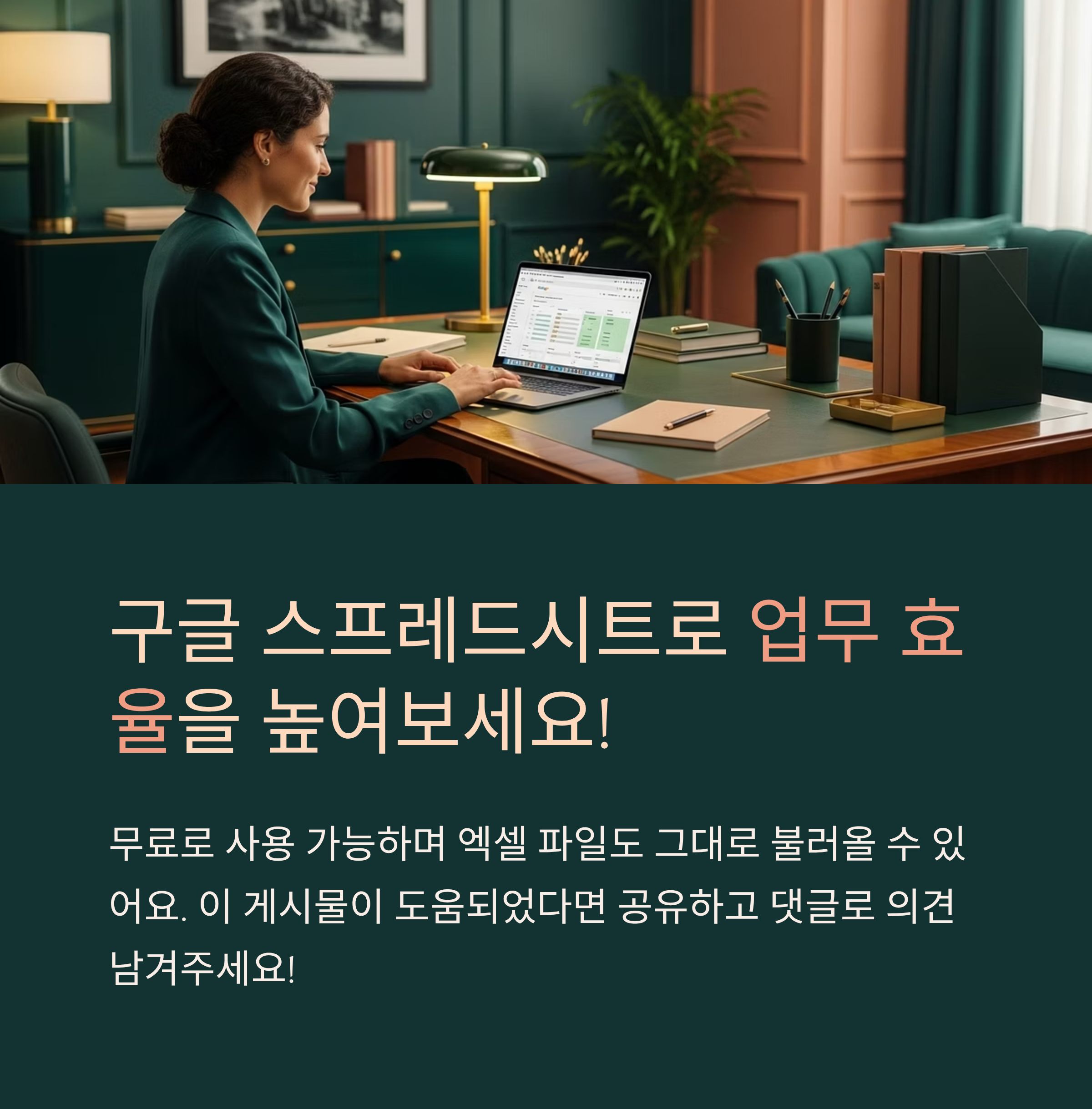
Q1. 구글 스프레드시트는 무료인가요?
A1. 네! 구글 계정만 있으면 누구나 무료로 사용할 수 있어요.
Q2. 엑셀 파일을 불러올 수 있나요?
A2. 네, .xlsx 파일을 그대로 업로드하고 수정도 가능해요.
Q3. 다른 사람과 파일을 어떻게 공유하나요?
A3. 상단의 ‘공유’ 버튼을 눌러 이메일 주소 입력하거나 링크 공유하면 돼요.
Q4. 오프라인에서도 사용할 수 있나요?
A4. 네, 크롬 확장 프로그램 설치 후 설정하면 인터넷 없이도 사용할 수 있어요.
Q5. 실수로 삭제한 내용을 복구할 수 있나요?
A5. 버전 기록 기능을 통해 이전 상태로 복원할 수 있어요.
Q6. 대용량 데이터도 처리 가능한가요?
A6. 기본 한도는 있지만, 대부분의 일반 업무에는 충분해요.
Q7. 매크로 기능이 있나요?
A7. 있어요! Apps Script를 활용하면 다양한 자동화를 구현할 수 있어요.
Q8. 팀에서 관리 권한 설정이 가능한가요?
A8. 물론이죠! 보기, 댓글, 수정 등 권한을 세분화해서 설정할 수 있어요.
💡 위 내용은 2025년 기준으로 작성된 정보이며, 구글의 정책 및 기능 업데이트에 따라 변동될 수 있어요.
'IT 로봇' 카테고리의 다른 글
| 회사 메일 보안, 이렇게 안 하면 위험해요! (1) | 2025.08.19 |
|---|---|
| 스마트폰 하나로 전자책 만드는 비법 (5) | 2025.08.18 |
| 디지털 노마드를 위한 클라우드 서비스 비교 (8) | 2025.08.16 |
| 인터넷 속도 2배 올리는 숨은 설정 공개 (3) | 2025.08.15 |
| 무료로 영상 편집 가능한 추천 앱 5선 (4) | 2025.08.14 |



